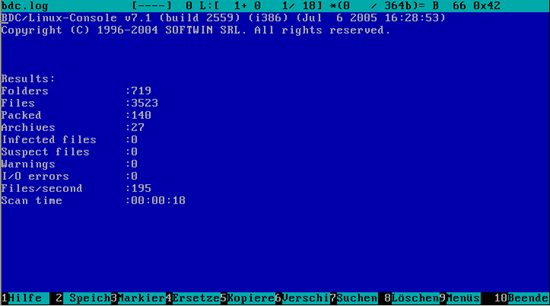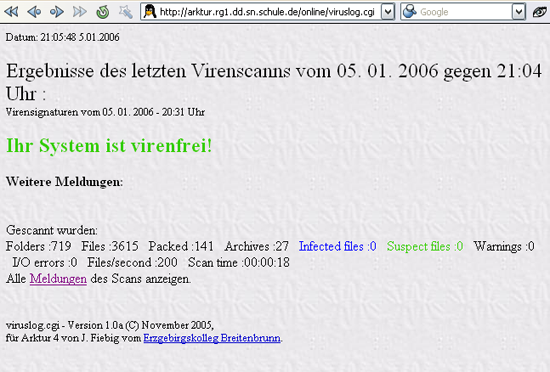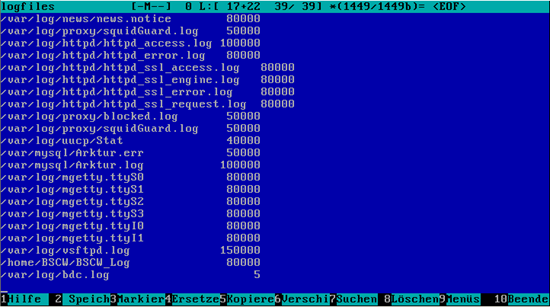Tools:Bitdefender free: Unterschied zwischen den Versionen
K 14 Versionen |
kat |
||
| (Eine dazwischenliegende Version desselben Benutzers wird nicht angezeigt) | |||
| Zeile 1: | Zeile 1: | ||
__NOTOC__ | __NOTOC__ | ||
{{ | {{Archiv}} | ||
| Zeile 156: | Zeile 156: | ||
---- | ---- | ||
<div align="right">[[Tools:Virenschutz|zurück]] | [[Hauptseite]]</div> | <div align="right">[[Tools:Virenschutz|zurück]] | [[Hauptseite]]</div> | ||
[[Kategorie:ArchivArktur40]] | |||
Aktuelle Version vom 16. März 2012, 15:38 Uhr
| Archiv: Dieser Artikel beschreibt nicht die Funktionalität des derzeit aktuellen delixs-Servers. Er beschreibt ältere Schulserver-Funktionen und dient dem Zweck der Archivierung. |
Bitdefender freeware
| Achtung: Die letzte Freewareversion war Version 7.1. Zur Zeit sind die Freewarelinks nicht mehr bei bitdefender.de hinterlegt. Für die rein private Nutzung ist die Linuxversion aber gegen eine Registrierung noch frei erhältlich! siehe auch: Bitdefener |
Installation
Zuerst laden Sie sich sich von http://www.bitdefender.com aus dem Bereich Free Products die Bitdefender Linux Edition und daraus die Datei mit der Dateiendung ".run" herunter, wobei die drei "v" durch die jeweilig aktuelle Versionsnummer ersetzt werden müssen.
BitDefender-Console-Antivirus-v.v.v.linux-gcc3x.i386.run
Oder nutzen Sie gleich den Download von http://download.bitdefender.com/unices/old/linux/free/bitdefender-console/en/ Diese Datei kopieren Sie dann auf das Laufwerk T:.
Jetzt melden Sie sich als root an und geben nacheinander folgende Befehle ein, die Sie jeweils mit Enter abschließen:
cd /home/tmp chmod +x BitDefender-Console-Antivirus-v.v.v.linux-gcc3x.i386.run ./BitDefender-Console-Antivirus-v.v.v.linux-gcc3x.i386.run
Auch hier müssen die drei "v" durch die jeweilig aktuelle Versionsnummer ersetzt werden.
Hinweis: Wenn Sie nach chmod +x einfach nur den Anfangsbuchstaben "B" eingeben und die Taste "tab" drücken, ergänzt Ihre Shell automatisch den Rest des Dateinamens.
Nun installiert sich Bitdefender. (Es werden im folgenden nur die Bildschirmausgaben genannt, bei denen eine Eingabe gefordert wird)
Den Lizenzvertrag bestätigen Sie bitte, indem Sie das Wort "accept" eintippen:
Please enter "accept" if you agree to the License Agreement. Enter anything else if you don't agree to the terms in the License Agreement. The installation process will stop. accept
Es folgt nun noch eine Frage nachdem Installationsverzeichnis:
Please enter installation directory [ default = /opt ]:
Hier sollten Sie anstatt des vorgeschlagenen Verzeichnisses unbedingt das Verzeichnis:
/usr/local
wählen. Nach kurzer Zeit ist die eigentliche Installation abgeschlossen.
Starten des Virenscans
Mit dem folgenden Befehl starten Sie den Scan aller Homeverzeichnisse einmalig per Hand.
/usr/local/bdc /home --arc > /var/log/bdc.log
Die Ergebnisse werden so in die Datei /var/log/bdc.log geschrieben und können mittels mc jederzeit nachvollzogen werden. Die Datei sollte in etwa folgenden Inhalt haben:
Sie können auch weitere Optionen, wie z.B. --disinfect (zum Beseitigen der Viren, was aber nicht immer möglich ist) benutzen. Eine vollständige Befehlsübersicht erhalten Sie mit dem Befehl
bdc --help
Kontrolle
Um das Ergebnis bequem kontrollieren zu können, wurde ein kleines Script geschrieben, welches eine einfache Ansicht des Scanvorganges bietet. Laden Sie zuerst die jeweils aktuellsten Version von viruslog4.tgz herunter und spielen Sie diese auf dem Arktur-Schulserver als Update ein. Eine Anleitung finden Sie unter Updates einspielen im Administratorhandbuch.
Es wird dann vom Clientrechner aus mittels beliebigem Browser unter der Adresse
http://arktur/online/viruslog.cgi
aufgerufen.
Voraussetzung ist jedoch, dass Sie Bitdefender (wie oben genannt) nach "/usr/local" installiert haben und das Programm mit der Ausgabenumleitung nach "/var/log/bdc.log" aufrufen:
/usr/local/bdc /home --arc > /var/log/bdc.log
Hinweis: Sie können Bitdefender auch in der Mehrserverinstallation von Arktur verwenden.
Update der Virensignaturen
Wenn alles richtig konfiguriert ist, erhält man ein Update mit
/usr/local/bdc --update
Leider ist der FTP-Server von Bitdefender immer etwas langsam. Alternativ kann man z.B. auch die Datei ftp://ftp.bitdefender.com/pub/updates/bitdefender_v7/cumulative.zip bzw. ftp://horizon.bitdefender.ro/pub/updates/bitdefender_v7/ manuell laden, ins Laufwerk T: kopieren mit dem mc öffnen und den Inhalt nach /usr/local/bdc/Plugins kopieren.
Automatischer Aufruf
Als Nutzer root können Sie all diese Befehle zeitgesteuert jede Nacht automatisch ablaufen lassen. Dafür müssen Sie in die crontab eingetragen werden. Die crontab können Sie mit dem Befehl:
crontab -e
aufrufen und tragen dann zusätzlich folgende Zeilen ein:
00 22 * * * /etc/pp/inet-on ihr_Verbindungsname 02 22 * * * /usr/local/bdc/bdc --update 10 22 * * * /etc/ppp/inet-off > /dev/null 12 22 * * * /usr/local/bdc/bdc /home --arc > /var/log/bdc.log
Mit diesen Zeilen wird erreicht, dass jeden Tag eine Verbindung zum Internet um 22.00 Uhr hergestellt wird, 2 Minuten später wird das Update geholt, 22.10 Uhr die Verbindung wieder geschlossen und 22.12 Uhr der Scan gestartet. Sollten Sie kein DSL verwenden, kann es nötig sein, die Zeit bis zum Schließen der Internetverbindung zu verlängern.
Beachten Sie, dass der Scan über das gesamte Home-Verzeichnis des Servers sehr lange dauern kann!
Rotation der Logfiles
Falls Sie die letzten Scans verfolgen wollen, so können Sie das log-File in die Rotation mit aufnehmen. Dazu editieren Sie die Datei /etc/cronjobs/logfiles und ergänzen diese am Ende durch den Eintrag
/var/log/bdc.log 5
Zwischen bdc.log und der 5 sind Leerzeichen einzufügen. Die 5 bedeutet, dass das Logfile gesichert wird wenn es größer als 5 Bytes ist, was auch bei einem virenfreien System der Fall sein sollte. Damit werden die Logfiles der letzten 10 Tage aufgehoben.
Bekannte Probleme
Bitdefender entpackt komprimierte Dateien zum scannen nach "/tmp". Dabei kann es passieren, dass kein freier Platz mehr auf der Partition ist. Anzeichen dafür sind, dass das admin2-Interface nicht mehr vollständig angezeigt wird. Es kann auch passieren, dass im sysadm-Menü keine Nutzer mehr zu sehen sind.
Es ist deshalb darauf zu achten, dass man keine Arktur-Images o.ä. in den zu scannenden Verzeichnissen ablegt. Sollte es passieren, dass /hda2 zu 100% belegt ist, so löscht man die sehr große temporäre Datei in /tmp. Zusätzlich kann man sich mit top die laufenden Programme anzeigen lassen. Man beendet Bitdefender mit
killall bdc
Nun müssen Sie nur noch die große Datei finden, um den Überlauf zu vermeiden. Alternativ können Sie bis dahin auch auf den Parameter -arc (zum Scannen komprimierter Dateien) verzichten.
Erweiterte Version
Bitdefender bietet auch eine kostenpflichtige Server-Version inclusive Wächter an.